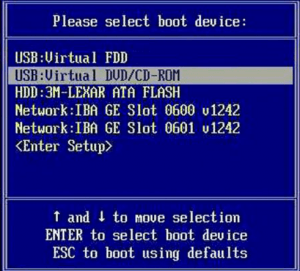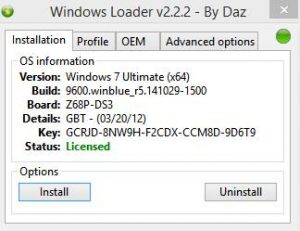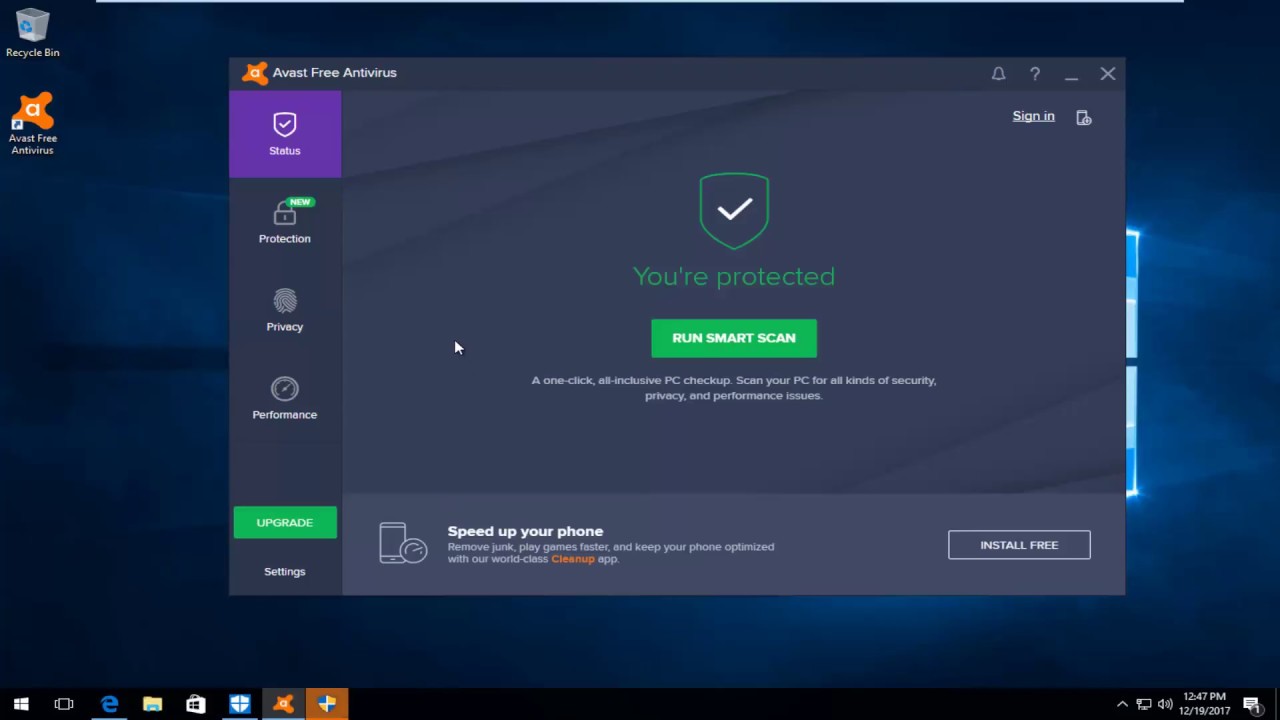Срок доставки товара в течении 1-3 дней !!!
|
|
Легкий способ в биосе поставить загрузку с диска. Как установить загрузку с диска в биосе
Как в BIOS настроить загрузку компьютера с диска
В качестве основной области работы любого пользователя персональным компьютером или ноутбуком выступает операционная система. Кто-то работает в Windows, кому-то по душе Linux, другим достаточно Mac OS. И далеко не каждый новичок знает о существовании в своём компьютере BIOS-а. «Basic Input/Output System» переводится с английского языка как «базовая система ввода-вывода». Это составляющая системного программного обеспечения, которая реализуется в виде микропрограмм. Она предоставляет доступ к подключённым к компьютеру устройствам. Эти микропрограммы записаны в микросхему ПЗУ (постоянное запоминающее устройство), так называемую энергонезависимую память. Начальная загрузка компьютера и дальнейший запуск операционной системы обеспечиваются именно этими микропрограммами. Поэтому Вы никогда не беспокоитесь о выставлении времени в системе или о том, с какого устройства загружаться Вашему компьютеру.
Но как зайти в BIOS для настройки приоритета загрузки? Для этого необходимо на первых секундах загрузки компьютера (как только появился чёрный экран с белыми буквами – обычно это надпись типа «Press DEL to run BIOS Setup», как показано на картинке снизу) нажать несколько раз для надёжности клавишу «Del» на клавиатуре. Немного реже встречается BIOS, зайти в который можно после нажатия на клавиатуре клавиши «F2», а не «Del».Перед Вами появится главное окно BIOS. Я рассмотрю три самые основные на сегодняшний день разновидности BIOS. Начну, пожалуй, с BIOS синего цвета, именно такой фон имеет этот вид BIOS-а (ещё будет серый и «UEFI»). Повторюсь - появится окно с синим фоном. В левой колонке таблицы стрелками на клавиатуре выделите пункт меню под названием «Advanced BIOS Features» и нажмите клавишу «Enter» (тоже на клавиатуре).Перед вами появится меню, как показано на картинке ниже. Название и расположение пунктов меню может несколько отличаться в зависимости от версии BIOS, однако суть настройки у всех систем одна. Для установки операционной системы Windows 7 с загрузочного диска в пункте меню с названием «First Boot Device» (в переводе с английского «первое загрузочное устройство») необходимо выбрать параметр «CDROM». Для этого стрелками на клавиатуре выделите пункт меню «First Boot Device» и нажмите «Enter».В появившемся окне опять же стрелками на клавиатуре выделите «CDROM» и нажмите «Enter». Маленькое окошко исчезнет.Для сохранения новых параметров загрузки нажмите на клавиатуре клавишу «F10». Появится небольшое сообщение на красном фоне, требующее подтвердить сохранение. Для подтверждения нажмите на клавиатуре клавишу «Y» (это значит YES или да, подтверждаю) и затем клавишу «Enter». Компьютер начнёт перезагружаться, только теперь уже с Вашего загрузочного диска.В «сером» BIOS загрузка компьютера с диска настраивается так. Зайдя в режим BIOS, перед Вами появится вот такое окно. Стрелками на клавиатуре право и влево выберите пункт меню «Boot». Появится окно, как на картинке снизу.Так как установка системы Windows 7 будет производиться с загрузочного диска, стрелками вниз и вверх выберите пункт меню «Boot Device Priority» (в переводе с английского «приоритет загрузочных устройств») и нажмите клавишу «Enter». Появится вот такое меню.Здесь Вам необходимо настроить «1st Boot Device» (переводится как «первое устройство для загрузки»). Для этого стрелками выделите его и нажмите «Enter». Появится небольшое окошко со списком всех устройств, установленных в Вашем компьютере. Вам необходимо выбрать «ATAPI CD-ROM» и нажать клавишу «Enter».Маленькое окошко пропадёт. Для сохранения настроек нажмите на клавиатуре клавишу «F10». Появится окошко с запросом на подтверждение сохранения установленных параметров. Здесь выберите «OK» и нажмите «Enter». Система начнёт перезагружаться, и теперь уже загрузка компьютера будет производиться с Вашего загрузочного диска.И наконец, для обладателей самых современных компьютеров я расскажу и покажу, как в BIOS настроить загрузку компьютера с диска. «UEFI» (от английского Unified Extensible Firmware Interface) означает «унифицированный расширенный интерфейс встроенной прошивки». Настройка загрузки с диска в BIOS будет рассмотрена на примере «UEFI» материнской платы «Asus». Главное окно UEFI BIOS выглядит так, как указано ниже на картинке. В правом верхнем углу окна можно установить язык интерфейса – у меня выбран «русский». Левой клавишей мыши один раз нажмите на кнопку «Выход/Дополнительный».В появившемся окошке выберите левой кнопкой мыши «Дополнительный режим».Появится окно расширенного режима UEFI BIOS, в котором Вам необходимо выбрать пункт меню «Загрузка», как показано на картинке ниже.Вы увидите пункты меню, отображённые ниже на картинке. Учитывая, что установка системы Windows 7 будет производиться с загрузочного диска, левой кнопкой мыши нажмите на кнопку напротив «Параметра загрузки #1».В появившемся небольшом окошке выберите Ваш DVD-ROM. Мой DVD-привод (устройство для чтения дисков) носит имя компании, которая его произвела – «Optiarc DVD RW». Его-то и нужно выбрать. У Вас имя DVD-привода, конечно, может быть другим.Для сохранения установленных параметров, нажмите на кнопку «Выход». В появившемся окне необходимо выбрать «Сохранить изменения и выполнить сброс». Компьютер начнёт перезагрузку с новыми параметрами.Начнётся перезагрузка компьютера с последующей установкой операционной системы. Инструкцию по установке Windows 7 вы найдёте в статье «Как самостоятельно установить Windows 7». Желаю успехов в освоении компьютера и всего, что с ним связано.
skompom.ru
Как в биосе поставить загрузку с диска?

Ситуаций, которые предполагают загрузку программ с диска в БИОСе, существует несколько, поэтому пользователь должен представлять себе, как в биосе поставить загрузку с диска. Для начала следует перечислить моменты, в которых может быть полезна такая мера:
- Если на компьютер еще не установлена ни одна операционная система или, та которая есть не работает, то можно воспользовавшись диском загрузить с болванки операционную систему и провести тестирование испорченной системы и даже устранить найденные неполадки.
- Разбивка винчестера на некоторые диски и другие операции с ним часто выполняются с помощью специализированных программ, загруженных с диска еще до установки операционной системы.
- И наконец, установка и переустановка новой операционной системы выполняется с загрузочного диска.
- Кроме того, загрузка с диска помогает сохранить компьютер от вирусов если не загружается операционная система.
Задать параметры
Теперь следует подробнее рассказать о том, как происходит сам процесс загрузки с диска в биосе и в чем заключаются особенности этого процесса. Когда происходит включение компьютера он сначала всегда обращается к защитной микропрограмме в микросхеме БИОС, из которой он узнает о самых начальных параметрах ПК. Сам процесс, связанный с обращением в БИОС можно откорректировать вручную, например, если отключить какое-либо устройство или устанавливать загрузку с диска как в ситуации, которую мы рассматриваем. Если все сделано правильно, то при следующем включение вашего персонального компьютера система отправится искать необходимые данные для загрузки на диск, а не станет обращаться к жесткому диску компьютера, потому что ей будет задан именно этот путь.
Как загружать с диска?
Следует подробно рассказать, как наладить загрузку с диска:
Начать необходимо с того что нам надо войти в БИОС, а для этого нужно включить компьютер и сразу быстро нажать клавишу Delete, возможно, это придется сделать несколько раз подряд. После истечения нескольких секунд на экране ПК появится меню с настройками БИОС. Надо отметить, что иногда различные производители техники для операции предлагают использовать другие клавиши, поэтому нужно быть внимательнее и сначала прояснить этот момент, но самыми распространенными являются клавиши Delete и F2. Чаще всего при начале операции на экране высвечивается строчка с указанием клавиши для запуска БИОС, поэтому нужно просто проявить внимание.
- После этого появится активное окно БИОС, которое называется Award BIOS и в нем нужно найти такой пункт, который обозначается словом "Boot". Теперь с помощью клавиши Enter переходим в эту вкладку.
- При нажатии на выше приведенную клавишу должно открыться следующее окно "Boot Device Priority".
- Следом откроется еще окно и в нем нужно выбрать пункт "1st Boot Device", в котором предлагаются различные варианты работы с программой. Вам необходимо там отобрать ваш HDD , и просмотреть все предложенные операции. Если вам, как было сказано выше необходимо загрузить, программы с диска, то первым в перечне должен стоять CD-ROM. При такой заданной задаче компьютер при включении будет проверять, есть ли диск в устройстве и запускать программы с него, а не искать другие пути. Переходить по строчкам в этом меню можно с помощью стрелок. А выбранную опцию запускать с помощью клавиши Enter
После всех произведенных манипуляций информацию необходимо сохранить, иначе система работать не будет. Но сначала нужно покинуть БИОС, а для этого нужно нажать клавишу Exit, после чего компьютер сам спросит нас о сохранении.
Для сохранения нужно нажать клавишу F10, и все изменения останутся в памяти компьютера. После того как вы нажмете клавишу F10 на экране появится запрос (в рамочке) который уточнит действие, для подтверждения нужно нажать клавишу Enter.
Как сделать то же самое на Ami BIOS?
Для того чтобы научиться загружать программы с CD или DVD диска в системе Ami BIOS, необходимо пройти следующий путь:
- Нужно войти в БИОС, тем же способом, как это рассказывалось в предыдущей инструкции, то есть включить компьютер и нажать Delete.
- После этого откроется активное окно Ami BIOS, он немного отличается от простого БИОСА, в этом окне следует перемещаться с помощью клавиш вправо и влево.
- Снова нужно перейти во вкладку "Boot". Самая первая строка в этой вкладке будет Boot Device Priority, наводим на нее курсор и нажимаем клавишу Enter.
- Далее, снова отправляемся в перечень дивайсов и выбираем среди них, как и прежде 1st Boot Device и запускаем его с помощью клавиши Enter.
- Также появляется активное окошко, в котором перечисляются все доступные к работе устройства и необходимо также выбрать CD и DVD и нажать опять же клавишу Ami BIOS.Надо сказать, что в этой версии в качестве 1st Boot Device располагается полное название CD и DVD, поэтому нужно быть внимательнее.
- Заключительным действием для Ami BIOS, также является сохранение с помощью клавиши F10, ее и нажимаем.
- Опять появится запрос в рамочке, который попросит подтвердить действие и снова нажимаем клавишу Enter.
Если все сделано по приведенной инструкции компьютер при запуске будет искать необходимую информацию на диске и загружать программы оттуда, потому что вы задали ему этот путь.
comp-genius.ru
|
Рано или поздно, практически каждый пользователь компьютера или ноутбука, сталкивается с вопросом: "Как установить загрузку с CD-ROM?". В этой статье я постараюсь ответить на этот вопрос, как можно проще и нагляднее.
Для начало не много теории о том какие виды БИОСА бывают, на тот случай если ваш BIOS отличается от моего, сразу скажу, что скорее всего отличается, но не стоит этого пугаться. На данный момент больше всего распространены два вида BIOSa, это AWARD BIOS и AMI BIOS. Первый имеет синий фон и красно-жёлтое оформление, второй с серый фон и синее оформление. Чтобы попасть в свой БИОС при старте компьютера нажимайте клавишу "Delete" или "Del" для обычных ПК, на ноутбуке "F2", бывают случаи когда в БИОС ведут клавиши "F10" или "F12", но это скорее исключение чем правило, встречается очень редко. Должно появиться примерно такое окно, нам нужно перейти во вкладку "Boot" или если у вас другой БИОС то в "Advanced BIOS Features", перемещаться нужно стрелочками на клавиатуре.
Здесь мы видим блок под названием "Boot Option Priorities" или если у вас AWARD BIOS, то вы видите список из похожих пунктов.
Нас интересует пункт "1st Boot", перемещаемся на него и нажимаем Enter. Если ваш БИОС отличается от моего, то у вас вместо "1st Boot", может быть "First Boot Device" или "1st Boot Device", или просто "1", по сути это одно и тоже, выбирайте и жмите Enter.
Появится не большое окно, в котором на нужно выбрать CD/DVD:ATARI, чаще всего там выводиться название привода, но опять же не у всех может быть так, бывает, что оптический привод указан просто, как CD-ROM, встречается это на более старых компьютерах. Выбираем и Enter.
Готово, теперь у нас первым делом при включении компьютера будет происходить чтение с CD-ROMа и если в нём будет автозагрузочный диск например с Windows, то он и запустится и с него начнётся установка. Чтобы нам сохранить настройки, нужно нажать клавишу "F10" и согласиться на предложение сохранить и перезагрузить компьютер.
На заметку, находясь BIOSe, обращайте внимание, что выбор элементов может происходит с помощью других клавиш, например "+" и "-" или "Page Up" и "Page Down", бывает "F5"и "F6", обычно такая информация указанна в БИОСЕ, просто будьте внимательно и всё у вас получиться :)
|
komplife.com
Легкий способ в биосе поставить загрузку с диска
Инструкция по настройке биоса на загрузку с диска
Ситуаций, которые предполагают загрузку программ с диска в БИОСе, существует несколько, поэтому пользователь должен представлять себе, как в биосе поставить загрузку с диска. Для начала следует перечислить моменты, в которых может быть полезна такая мера:
- Если на компьютер еще не установлена ни одна операционная система или, та которая есть не работает, то можно воспользовавшись диском загрузить с болванки операционную систему и провести тестирование испорченной системы и даже устранить найденные неполадки.
- Разбивка винчестера на некоторые диски и другие операции с ним часто выполняются с помощью специализированных программ, загруженных с диска еще до установки операционной системы.
- И наконец, установка и переустановка новой операционной системы выполняется с загрузочного диска.
- Кроме того, загрузка с диска помогает сохранить компьютер от вирусов если не загружается операционная система.
Задать параметры
Теперь следует подробнее рассказать о том, как происходит сам процесс загрузки с диска в биосе и в чем заключаются особенности этого процесса. Когда происходит включение компьютера он сначала всегда обращается к защитной микропрограмме в микросхеме БИОС, из которой он узнает о самых начальных параметрах ПК. Сам процесс, связанный с обращением в БИОС можно откорректировать вручную, например, если отключить какое-либо устройство или устанавливать загрузку с диска как в ситуации, которую мы рассматриваем. Если все сделано правильно, то при следующем включение вашего персонального компьютера система отправится искать необходимые данные для загрузки на диск, а не станет обращаться к жесткому диску компьютера, потому что ей будет задан именно этот путь.
Как загружать с диска?
Следует подробно рассказать, как наладить загрузку с диска:
Начать необходимо с того что нам надо войти в БИОС, а для этого нужно включить компьютер и сразу быстро нажать клавишу Delete, возможно, это придется сделать несколько раз подряд. После истечения нескольких секунд на экране ПК появится меню с настройками БИОС. Надо отметить, что иногда различные производители техники для операции предлагают использовать другие клавиши, поэтому нужно быть внимательнее и сначала прояснить этот момент, но самыми распространенными являются клавиши Delete и F2. Чаще всего при начале операции на экране высвечивается строчка с указанием клавиши для запуска БИОС, поэтому нужно просто проявить внимание.
- После этого появится активное окно БИОС, которое называется Award BIOS и в нем нужно найти такой пункт, который обозначается словом "Boot". Теперь с помощью клавиши Enter переходим в эту вкладку.
- При нажатии на выше приведенную клавишу должно открыться следующее окно "Boot Device Priority".
- Следом откроется еще окно и в нем нужно выбрать пункт "1st Boot Device", в котором предлагаются различные варианты работы с программой. Вам необходимо там отобрать ваш HDD , и просмотреть все предложенные операции. Если вам, как было сказано выше необходимо загрузить, программы с диска, то первым в перечне должен стоять CD-ROM. При такой заданной задаче компьютер при включении будет проверять, есть ли диск в устройстве и запускать программы с него, а не искать другие пути. Переходить по строчкам в этом меню можно с помощью стрелок. А выбранную опцию запускать с помощью клавиши Enter
После всех произведенных манипуляций информацию необходимо сохранить, иначе система работать не будет. Но сначала нужно покинуть БИОС, а для этого нужно нажать клавишу Exit, после чего компьютер сам спросит нас о сохранении.
Для сохранения нужно нажать клавишу F10, и все изменения останутся в памяти компьютера. После того как вы нажмете клавишу F10 на экране появится запрос (в рамочке) который уточнит действие, для подтверждения нужно нажать клавишу Enter.
Как сделать то же самое на Ami BIOS?
Для того чтобы научиться загружать программы с CD или DVD диска в системе Ami BIOS, необходимо пройти следующий путь:
- Нужно войти в БИОС, тем же способом, как это рассказывалось в предыдущей инструкции, то есть включить компьютер и нажать Delete.
- После этого откроется активное окно Ami BIOS, он немного отличается от простого БИОСА, в этом окне следует перемещаться с помощью клавиш вправо и влево.
- Снова нужно перейти во вкладку "Boot". Самая первая строка в этой вкладке будет Boot Device Priority, наводим на нее курсор и нажимаем клавишу Enter.
- Далее, снова отправляемся в перечень дивайсов и выбираем среди них, как и прежде 1st Boot Device и запускаем его с помощью клавиши Enter.
- Также появляется активное окошко, в котором перечисляются все доступные к работе устройства и необходимо также выбрать CD и DVD и нажать опять же клавишу Ami BIOS.Надо сказать, что в этой версии в качестве 1st Boot Device располагается полное название CD и DVD, поэтому нужно быть внимательнее.
- Заключительным действием для Ami BIOS, также является сохранение с помощью клавиши F10, ее и нажимаем.
- Опять появится запрос в рамочке, который попросит подтвердить действие и снова нажимаем клавишу Enter.
Если все сделано по приведенной инструкции компьютер при запуске будет искать необходимую информацию на диске и загружать программы оттуда, потому что вы задали ему этот путь.
computerkafe.ru
Как в БИОСе поставить загрузку с диска
 Для выполнения многих действий, связанных с эксплуатацией современных персональных компьютеров может потребоваться вмешательство пользователя в базовые настройки аппаратной части компьютера. По этой причине нужно знать, как это правильно делается. Наверняка в недалеком прошлом каждому пользователю уже доводилось тратить внушительную сумму на переустановку операционной системы и всех необходимых программных приложений.
Для выполнения многих действий, связанных с эксплуатацией современных персональных компьютеров может потребоваться вмешательство пользователя в базовые настройки аппаратной части компьютера. По этой причине нужно знать, как это правильно делается. Наверняка в недалеком прошлом каждому пользователю уже доводилось тратить внушительную сумму на переустановку операционной системы и всех необходимых программных приложений.
Материальные и временные затраты, связанные с выполнением данной операции, а также некоторые неудобства, заставляют пользователя сделать некоторые выводы и решиться на целесообразный шаг, а именно собственноручно выполнить процесс переустановки неработоспособной операционной системы. В результате может появиться первый вполне закономерный вопрос: как выставить в БИОСЕ загрузку с диска?
Это на самом деле не так уж и сложно. Что вообще собой представляет БИОС? Все дело в том, что любой персональный компьютер изначально оборудован независимым электронным чипом, предназначение которого заключается в управлении аппаратными средствами вычислительной машины. Таким образом, пользователь при помощи функциональных возможностей БИОСа может практически внести изменения в некоторые его настройку.
Это критически отражается на параметрах загрузки операционной системы. Активация и отключение некоторых аппаратных компонентов выполняется в среде базовой системы ввода/вывода. Вопрос о том, как выставить в БИОС загрузку с диска по сути сводится к изменению приоритета одного из загрузочных устройств.
Микропрограммы: такие разные и одновременно такие похожие
Сегодня широкое распространение получили три типа BIOS. Это American Megatrends (AMI), Award Software (Phoenix technologies) и Extensible Firmware Interface (UEFI). Последний вариант представляет собой новое детище компании Intel. Революционный BIOS со своим практичным и интуитивно понятным интерфейсом обошел предшественников благодаря более совершенным технологичным решениям. Вопрос, как поставить загрузку с диска в BIOS, можно решить по-разному.
Чтобы зайти в базовую систему компьютера, необходимо знать ее «родословную» или проще говоря, к какому типу относится используемая в нем базовая система ввода/вывода. В момент включения десктопа или ноутбука из информации, которая отображается в верхнем левом углу монитора, вы сможете понять только, с чем вам придется иметь дело. Что делать далее, вы узнаете, если дочитаете статью до конца.
Phoenix Technologies и Award Software
Нажатие клавиши delete даст вам возможность зайти в самые сокровенные места вашего компьютера. Используя стрелки вверх и вниз перейдите к пункту Advanced BIOS Features. Обычно в первом пункте указано Floppy, при помощи кнопку Enter необходимо вызвать выпадающее меню и указать в нем CR-ROM. Это и будет ваш привод, который степень станет приоритетным загрузчиком. Теперь вернемся в главное меню путем нажатия на кнопку Esc.
Следующим заключительным шагом должно стать Save& Exit Setup. На вопрос о сохранении информации ответьте утвердительно путем нажатия на кнопку «Y». Загрузка с диска будет отличаться только в применяемых кнопка для доступа к базовой системе ввода/вывода. Чаще всего используются клавиши delete и F2. Сложностей с выбором правильной кнопки не возникнет, если в процессе начальной загрузки вы нажмете на кнопку Pause. В нижней части дисплея будет отображаться сервисная строка, в которой указано, какая именно клавиша отвечает за вход в настройки BIOS.
Более подробного описания требует загрузка с диска для ноутбука HP. Чтобы изменить последовательность запускаемых устройств, в момент загрузки необходимо нажать на кнопку F10. В некоторых моделях используются кнопки F2 и F6. Чтобы выбрать вкладку Advanced используйте навигационные стрелки вправо/влево. После этого в Boot order выставите приоритет загрузки DVD –привод. В заключение останется только нажать F10 и подтвердить свое согласие на выполнение изменений. Также стоит отметить, что с помощью клавиши F9 можно вернуться к значениям по умолчанию. Теперь вопрос о выставлении загрузки с диска на ноутбуке HP можно считать решенным.
American Megatrends (AMI)
Во время запуска компьютера нажимаете быстро кнопку delete. В появившемся интерфейсе БИОС необходимо выбрать меню Boot. После этого нужно найти пункт Boot Device Priority. В появившемся списке нужно выбрать приоритет загрузки c CD-DVD привода. Жесткий диск визуально должен находиться ниже. Следующим шагом станет нажатие на кнопку Esс. Теперь нужно зайти в меню Exit и при помощи кнопок навигации активировать Exit & Save Changes. Далее необходимо согласиться, нажав на кнопку ОК в выпадающем окошке. Теперь вопрос о том, как поставить в БИОС загрузку с диска для AMI BIOS можно считать решенным.
Extensible Firmware Interface (UEFI)
Эта базовая система в плане использования является более удобной. Во-первых, здесь предусмотрен русскоязычный интерфейс. Во-вторых, интерфейс системы продуман. Возможность управления при помощи мышки можно считать важным преимуществом. Перейдем к настройке требуемых параметров загрузки. Здесь вам опять же пригодиться кнопка Delete.
Чтобы зайти в главное окно BIOS (UEFI) необходимо выполнить несколько нажатий. В левом нижнем углу экрана необходимо выбрать подсвечиваемую интерактивную кнопку «Дополнительно» — F7. При помощи правой кнопки мыши нажмите на нее. В выпадающем окне система запросит вас подтвердить выполнение действия. При запросе «Войти в расширенный режим», нажмите на кнопку ОК. Далее нужно будет активизировать закладку «Загрузка». С помощью скролла прокрутите предложенный список до последнего пункта «Изменения загрузки».
Следующим шагом будет непосредственно выбор вашего привода. После этого базовая система ввода/вывода автоматически выполнит перезагрузку компьютера с измененными параметрами. Как вы сами можете убедиться, все довольно просто. После того, как вы измените приоритет работы устройств в BIOS, загрузка с жесткого диска будет осуществляться только том случае, если в приводе не будет установлен загрузочный диск. После выполнения всех необходимых изменений рекомендуется вернуть приоритет загрузки к значениям по умолчанию.Заключение
Прежде чем переходить от теории к практике, стоит запомнить одно золотое правило: если вы не уверены в правильности своих действий, не меняйте настройки в базовой системе BIOS. Иначе это может привести к плачевным последствиям. Стоит учитывать, что при внесении корректировок в программу управления аппаратной средой персонального компьютера, вы случайно можете его «убить». Поэтому стоит внимательно относиться ко всему, что вы здесь делаете.
Особенно осторожно нужно относиться к тем настройкам, изменение которых серьезно влияет на подачу напряжения на устройства. Также не рекомендуется самостоятельно выполнять операции по разгону процессора или перепрошивке программной части BIOS тем пользователям, которые имеют только начальные представления о работе компьютера. В противном случае проблем не избежать.
computerologia.ru
Как в биосе поставить загрузку с диска
Как поставить загрузку с флешки или диска

Как правило, при загрузке компьютера с его основной жесткий диск, который содержит операционную систему (например, Windows). Но иногда, возможно, потребуется загрузиться с CD, DVD или USB-диск, скажем, если вы запускаете программу восстановления, или тестируя новую операционную систему, как Linux.
Для того, чтобы сделать это, вам нужно сообщить BIOS вашего компьютера, чтобы загрузить операционную систему из другого места, чем обычно. Вы можете сделать это двумя способами: Изменив порядок загрузки в BIOS, или путем доступа при запуске меню загрузки. Мы покажем вам оба метода в данном руководстве. (Первый является постоянным, пока вы не измените его снова, но должны существовать на каждом компьютере. Последний способ быстрее, но может не существовать на каждой машине.)
Примечание : Этот процесс будет выглядеть по- разному на каждом компьютере. Приведенные здесь инструкции будут направлять вас через процесс, но скриншоты не будет выглядеть точно так же.
Как изменить BIOS порядок загрузки
Чтобы получить доступ к BIOS, вам необходимо перезагрузить компьютер и нажать специальную клавишу в начале процесса загрузки. Этот ключ, как правило, отображается на экране во время процесса загрузки. Например, вы можете увидеть сообщение, которое говорит «Нажмите <DEL»> для входа в настройки «или» Нажмите F2, чтобы получить доступ к BIOS «. Нажмите нужную клавишу в нужное время и BIOS вашего компьютера появится.

В то время как удаление и F2, вероятно, наиболее распространенные ключи, ваш компьютер может потребовать другой ключ, например, F1, Escape, или Ctrl + Alt + Escape. Если вы не видите нужный ключ на экране, обратитесь к руководству пользователя вашего компьютера или выполнить поиск названия модели вашего компьютера и «ключ БИОС» на Google.
(Если вы создали свой собственный компьютер, обратитесь к руководству пользователя материнской платы вместо этого.)
После того, как вы в BIOS, обратите внимание на какой-то опции меню «Boot«. Если вам повезет, там будет вкладка в верхней части экрана с именем загрузки. Если нет, то этот вариант может быть расположен под другой вкладки.

С помощью клавиш со стрелками для перемещения через BIOS. Чтобы выбрать что-то, нажмите Enter. Вы как правило, увидеть список ключей, которые можно использовать в правом нижнем углу экрана.

Расположить экран порядок загрузки, который содержит список загрузочных устройств. Это может быть на самой вкладке загрузки или под опцией Порядок загрузки.

Выберите опцию и нажмите Enter, чтобы изменить его, либо отключить его или указать другое загрузочное устройство. Вы также можете использовать клавиши + и — для перемещения устройства вверх или вниз в списке приоритетов. (Эти шаги могут незначительно отличаться на некоторых компьютерах, ознакомьтесь со списком горячих клавиш на экране.)

Обратите внимание, что «USB диск» не отображается в качестве опции в списке, даже если наш компьютер имеет USB-порты. Если мы подключили устройство USB к компьютеру, прежде чем начать наш компьютер и доступ к этому экрану, мы видим возможность USB диск в списке. Некоторые компьютеры отображения опции USB накопителя, даже если диск не подключен, а некоторые нет.
Порядок загрузки списка приоритетов. Например, если «USB-накопитель» выше «жесткий диск» в вашем порядке загрузки, ваш компьютер будет пытаться диск USB и, если он не подключен или нет операционной системы присутствует, загрузиться с жесткого диска.
Чтобы сохранить настройки, найдите экран Save & Exit. Выберите Сохранить изменения и сброс или сохранения изменений и выхода опции и нажмите Enter, чтобы сохранить изменения и перезагрузить компьютер.
Вы также можете быть в состоянии нажать специальную клавишу, чтобы сохранить настройки и перезагрузить компьютер. Убедитесь, что вы выберите опцию «сохранить и выйти», а не «отменить изменения и выйти» вариант.

После перезагрузки компьютера, он будет загружаться, используя новый порядок приоритета загрузки.
Как получить доступ к вашему меню загрузки компьютера (если он есть)
Для того, чтобы уменьшить необходимость изменить порядок загрузки, некоторые компьютеры имеют опцию меню загрузки.

Нажмите соответствующую клавишу — часто F11 или F12 — чтобы получить доступ к меню загрузки при загрузке компьютера. Это позволяет производить загрузку с определенного аппаратного устройства один раз без изменения порядка загрузки на постоянной основе.

Большинство новых компьютеров в скором времени будет с помощью UEFI вместо традиционного BIOS, но ПК с традиционными БИОС будет с нами в течение длительного времени, чтобы прибыть. Хотя разные компьютеры используют разные ключи BIOS и имеют различные схемы BIOS, процесс похож на всех компьютерах, использующих традиционный BIOS.
Может быть интересно
remcomhelp.ru
Загрузка с диска в биосе
Каждый пользователь обязан знать как происходит загрузка с диска в биосе !!! Для многих задач это самое необходимое предварительное действие на компьютере, например, для установки windows. Загрузка с диска так же поможет избавиться от вирусов, если не грузиться Ваша операционная система.
Как это происходит? При включении, компьютер в первую очередь обращается к микропрограмме зашитой в микросхеме BIOS, из нее он узнает о первоначальных параметрах запуска ПК. БИОС можно подкорректировать вручную, к примеру, отключить какое-либо устройство или установить загрузку с диска, как в нашем случае ![]()
После этого при следующем запуске ПК, система будет искать данные для загрузки не на жестком диске, а там где мы ему указали, т.е. загрузиться с cd.
Теперь перейдем непосредственно к тому, как поставить загрузку с диска:1. Для начала нужно войти в этот самый БИОС ![]() Включаем компьютер и быстро жмем по клавише «Delete» на клавиатуре и через пару секунд на экране появиться окно настройки BIOS. Часто производители используют и другие клавиши, самые распространенные это «F2» и «Delete». Поэтому будьте внимательны, обычно внизу экрана появляется строчка с подсказкой, какая клавиша используется для входа в БИОС.
Включаем компьютер и быстро жмем по клавише «Delete» на клавиатуре и через пару секунд на экране появиться окно настройки BIOS. Часто производители используют и другие клавиши, самые распространенные это «F2» и «Delete». Поэтому будьте внимательны, обычно внизу экрана появляется строчка с подсказкой, какая клавиша используется для входа в БИОС.
2. Существует несколько видов микропрограммы BIOS, от различных разработчиков. Одни из самых известных – Award BIOS и Ami BIOS. Давайте рассмотрим методику установки загрузки с диска для обоих случаев.
Загрузка с CD/DVD для Award BIOS.
a. Входим в БИОС, как описано в пункте №1.

Рис.1
b. Откроется характерное окно для Award BIOS – рис.1, здесь с помощью клавиш вверх, вниз переходим к строке Advanced BIOS Features – рис.2 и жмем Enter.

Рис.2
c. Теперь перед нами следующий список – рис.3, в нем находим строку Boot Secquence и жмем Enter, возможно ее не окажется, но будут дополнительные, такие как на рис.4

Рис.3
d. Далее получим рис.4, нас интересуют строки со словами Boot Device, именно они указывают в какой последовательности будет происходить опрос устройств на наличие данных для загрузки, т.е. вначале ПК перейдет на привод указанный в графе 1st Boot Device, если на нем ничего не окажется, то далее на 2st Boot Device и 3st Boot Device. Наша цель установить в качестве 1st Boot Device привод CD/DVD, для этого выделяем эту строчку клавишами вверх, вниз и жмем Enter.

Рис.4
e. Получим «выпадающее» окошко – рис.5, в нем перечислены все устройства, которые могут выступать в качестве загрузочных. Нас интересует значение CDROM, передвигаем точку справа в эту позицию и жмем клавишу Enter.

Рис.5
f. Видим, что теперь в графе 1st Boot Device стоит значение CDROM – рис.6.

Рис.6
g. Все, мы произвели настройку загрузки с диска в БИОСе, теперь осталось сохранить все изменения, жмем на клавиатуре «F10», выйдет сообщение с предложением сохранить изменения – рис.7, снова нажимаем клавишу «Y» и Enter.

Рис.7
Компьютер перезагрузиться и произойдет загрузка с CD.
Загрузка с CD/DVD для Ami BIOS.
a. Входим в БИОС, как описано в пункте №1.

Рис.8
b. Откроется немного другое окно для Ami BIOS – рис.8, здесь с помощью клавиш вправо, влево переходим к вкладке Boot – рис.9.

Рис.9
c. Самая первая строка Boot Device Priority – рис.9, выделяем ее и жмем Enter.

Рис.10
d. Теперь видим похожий список с перечислением Boot Device’ов – рис.10, нас, как и в прошлый раз, интересует 1st Boot Device – открываем этот пункт нажатием клавиши Enter.

Рис.11
e. Вновь появляется «выпадающее» окошко – рис.11, с перечислением доступных устройств, клавишами вверх, вниз выбираем наш CD/DVD-ROM и жмем Enter.

Рис.12
f. В качестве 1st Boot Device стоит полное название привода CD – рис.12.

Рис.13
g. Осталось только сохранить изменения с помощью клавиши «F10» – рис.13.
Как видно на примерах, самое главное найти строку меню, содержащую в своем названии слово Boot, а остальное дело техники ![]()
Поздравляю, теперь вы знаете как поставить загрузку с диска …
P.S. Не пропусти новые статьи – подпишись на обновление блога и ты всегда сможешь оперативно решить любую проблему своего компьютера.
www.masterlin.ru

 Как включить загрузку с CD/DVD диска?
Как включить загрузку с CD/DVD диска?